作为学生,我如何使用 ePortfolio 入门向导 (ePortfolio Getting Started Wizard)?
ePortfolio 入门向导 (ePortfolio Getting Started Wizard) 将在您创建 ePortfolio 的过程中提供指导。
打开电子学业档案 (ePortfolios)
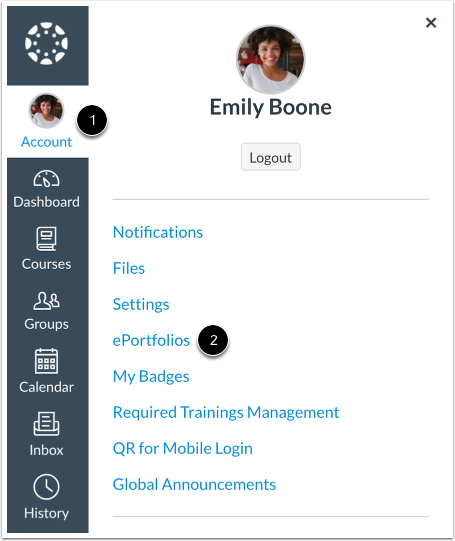
在全局导航,点击账户 (Account) 的链接 [1]。然后点击电子学业档案 (ePortfolios) 的链接 [2]。
打开 ePortfolio
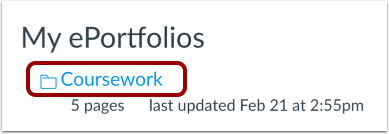
点击 ePortfolios 名称。
打开入门向导
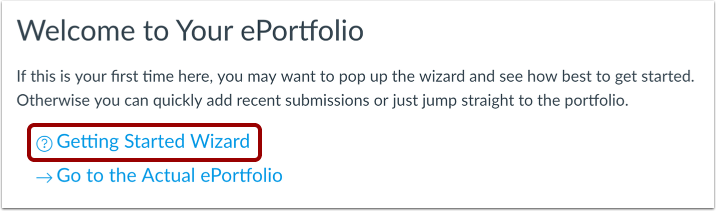
点击入门向导 (Getting Started Wizard) 链接。
查看入门向导 (Getting Started Wizard)
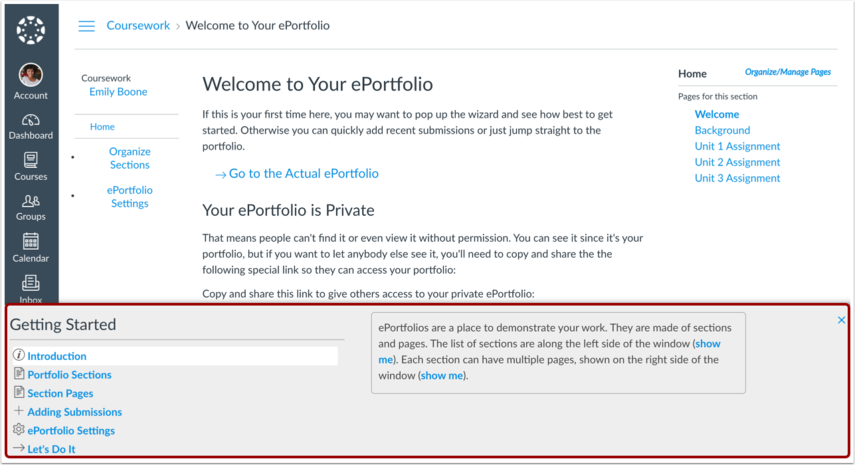
入门向导 (Getting Started Wizard) 将弹出,向您显示 ePortfolio 的基础知识。您可以阅读说明 (Introduction)、学习档案分组 (Portfolio Sections)、分组页面 (Section Pages)、添加提交项 (Adding Submissions)、ePortfolio 设置 (ePortfolio Settings) 以及立即行动 (Let's Do It)。要关闭入门向导 (Getting Started Wizard),请点击关闭 (close) 图标。
查看说明
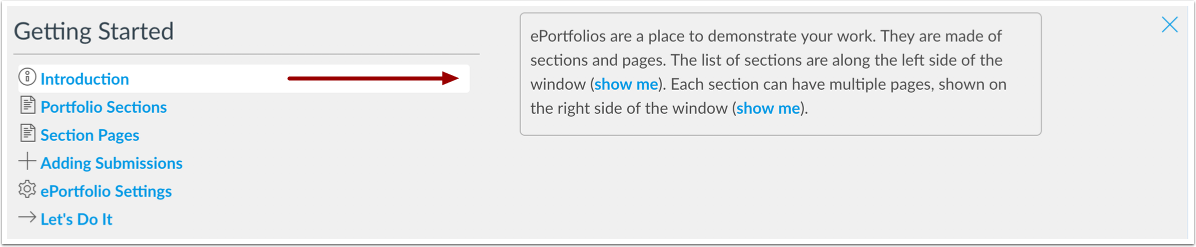
ePortfolio 可以用来向您的同行、讲师以及潜在雇主展示您的工作成果。ePortfolio 由可以自定义的分组和页面组成,您可以添加和删除不同类型的信息。
查看学习档案分组
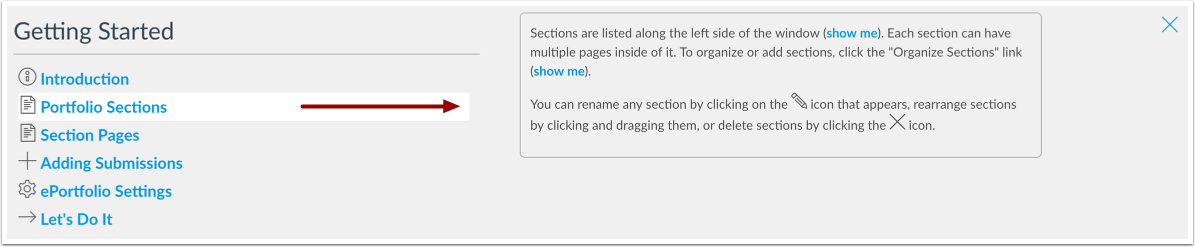
学习档案分组是您的学习档案的导航链接。每个分组可能包含多个页面。您可以点击组织分组 (Organize Sections) 链接来组织这些分组。您也可以点击铅笔 (pencil) 图标,来重命名分组、点击和拖拽来重新排列分组,或点击 x 图标来删除分组。
查看分组页面
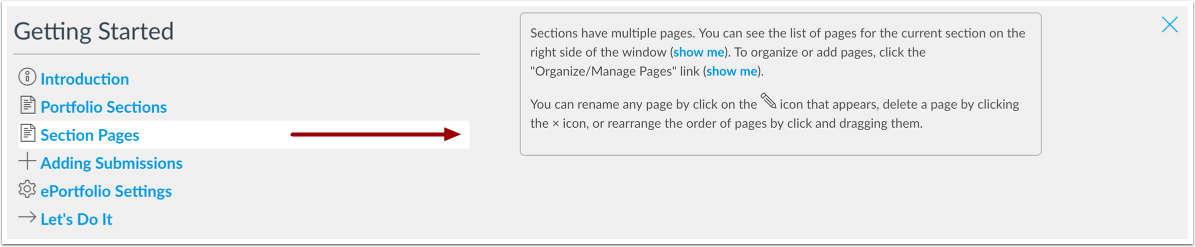
分组页面是分组链接的组成部分。要组织或添加页面,请点击组织/管理页面 (Organize/Manage Pages) 链接。您也可以点击铅笔 (pencil) 图标,来重命名页面、点击和拖拽来重新排列分组,或点击 x 图标来删除分组。
查看添加提交项

您可以从您当前或曾经参加的班级内给学习档案添加作业。您可以已经注意到,本页底部是您的班级近期的提交项列表。您可以从本页面给学习档案内的新页面快速添加提交项。只需点击您想添加的提交项,就会弹出一个简单的对话框。
查看 ePortfolio 设置
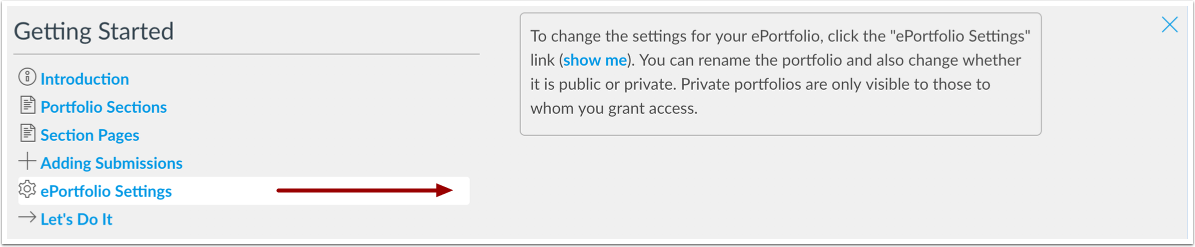
要更改 ePortfolios 设置,请点击 ePortfolio 设置 (ePortfolio Settings) 链接 [3]。您可以重命名学习档案,也可以将其更改为公开或私有。私有的学习档案仅限您授予访问权限的人查看。
查看立即行动 (Let's Do It)
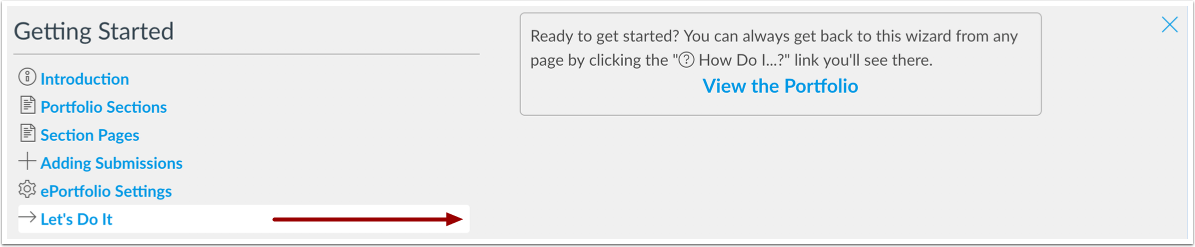
准备好开始了吗?您随时可以点击“帮助解答我该如何...?”链接从任何页面返回至该向导。
